Nova forma de acesso e assinatura de documentos no portal JPe por meio do aplicativo PJeOffice
A partir do dia 27/08/2018 será necessário o uso do aplicativo PJeOffice para acesso e assinatura de documentos no Portal de Processo Eletrônico de 2ª Instância – JPe.
O PJeOffice é um software disponibilizado pelo CNJ para assinatura eletrônica de documentos. O objetivo do aplicativo é garantir a validade jurídica dos documentos e processos, além de substituir a necessidade do plugin Oracle Java Runtime Environment (JAVA) no navegador de internet e gerar maior praticidade na utilização do sistema.
Utilizando o PJeOffice:
Download PJeOffice
Sistema Operacional recomendado:
O sistema está homologado apenas para Windows, sendo que seu funcionamento em outros sistemas operacionais pode não ocorrer conforme o esperado |
Navegadores de Internet recomendados:
|
Ao acessar o portal do JPe de 2ª instância é exibida a página abaixo:
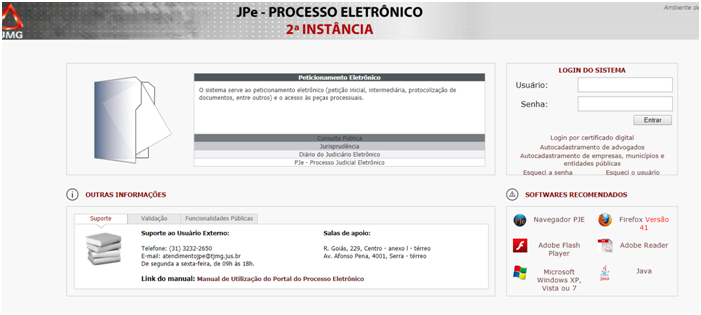
Passo 1: Clique em “Login por certificado digital” e o sistema exibirá uma nova opção: “Alterar Modo de Assinatura”.
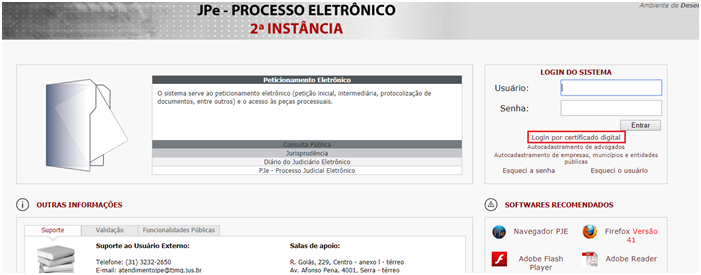
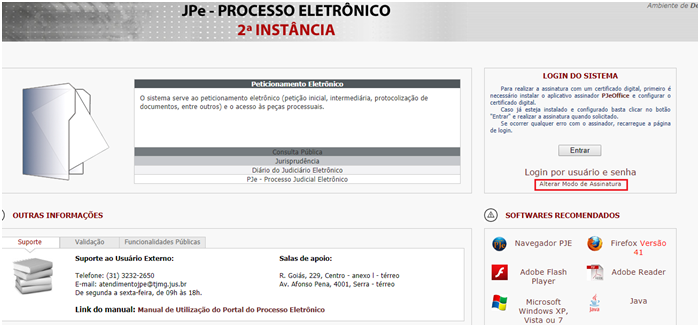
Passo 2: Ao selecionar esta opção será exibida uma tela para a escolha do Modo de Assinatura Digital, com as opções ![]() (Utilizado atualmente) ou
(Utilizado atualmente) ou  (Utilização do PJeOffice).
(Utilização do PJeOffice).
Escolha o modo  . Após o sistema será redirecionado para a página inicial para que possa ser feito o “Login por certificado digital”.
. Após o sistema será redirecionado para a página inicial para que possa ser feito o “Login por certificado digital”.

|
Passo 3: Ao clicar no botão ![]() uma mensagem será exibida solicitando autorização para que o PJeOffice seja acessado. Para que o acesso funcione corretamente é necessário escolher entre as opções
uma mensagem será exibida solicitando autorização para que o PJeOffice seja acessado. Para que o acesso funcione corretamente é necessário escolher entre as opções ![]() (A pergunta será exibida sempre que tentar acessar o sistema) ou
(A pergunta será exibida sempre que tentar acessar o sistema) ou ![]() (para que a pergunta não seja mais exibida).
(para que a pergunta não seja mais exibida).
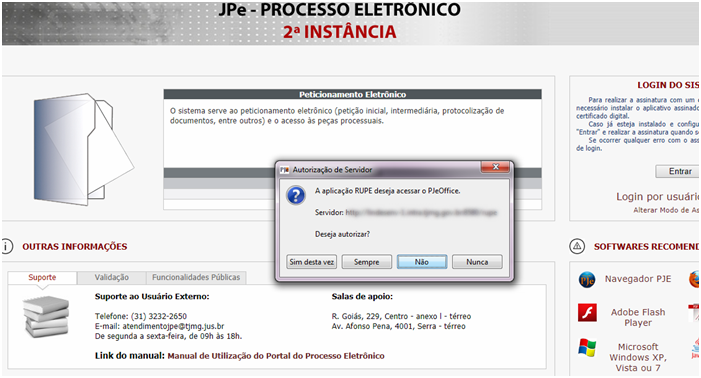
Passo 5: Quando o aplicativo for utilizado pela primeira vez será exibida uma janela perguntando qual certificado utilizar. Entretanto, esta janela somente irá aparecer para sistemas operacionais Windows e quando existir algum certificado na MsCAPI, caso contrário será exibida a tela de Configuração Avançada.
(Verificar configurações avançadas em: Configurações Avançadas PJeOffice )
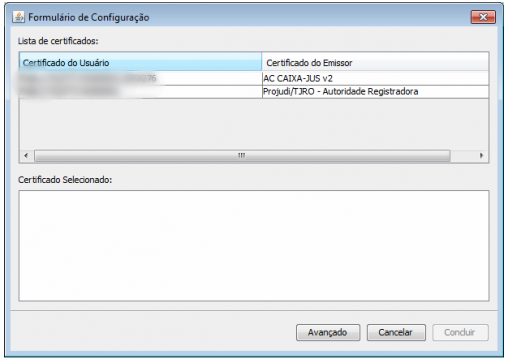
Passo 6: Selecione o certificado desejado e depois clique em "Concluir".
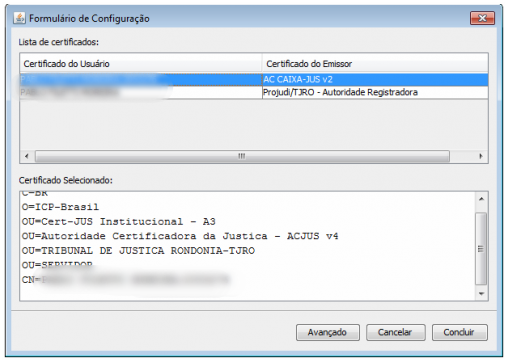
Passo 7: Após inserção da senha, a tela inicial do sistema será exibida:
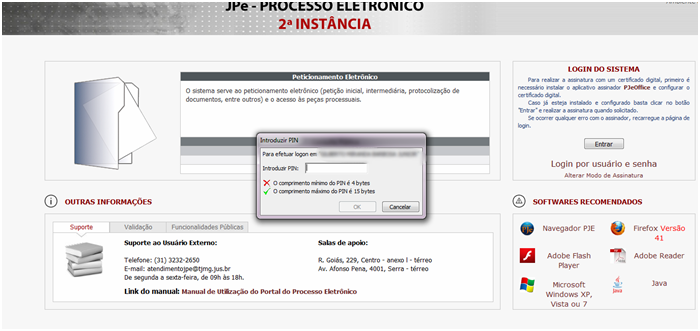
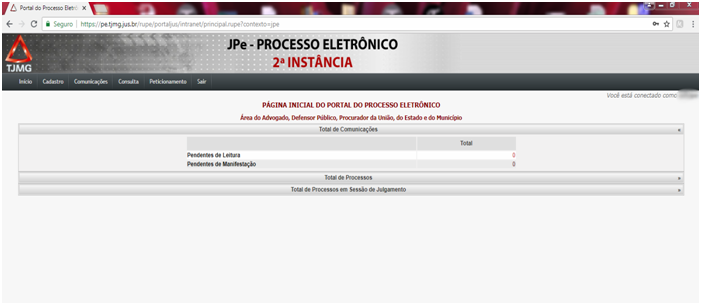
|